エンジンのビルド
DedicatedServerの実行
専用サーバー(DedicatedServer)の起動を行います。
参考:
・[UE4] DedicatedServer を Windows と Linux で構築する
Editorでの実行
プレイのモードを変更します。
ネットモードはPlay As Clientです。
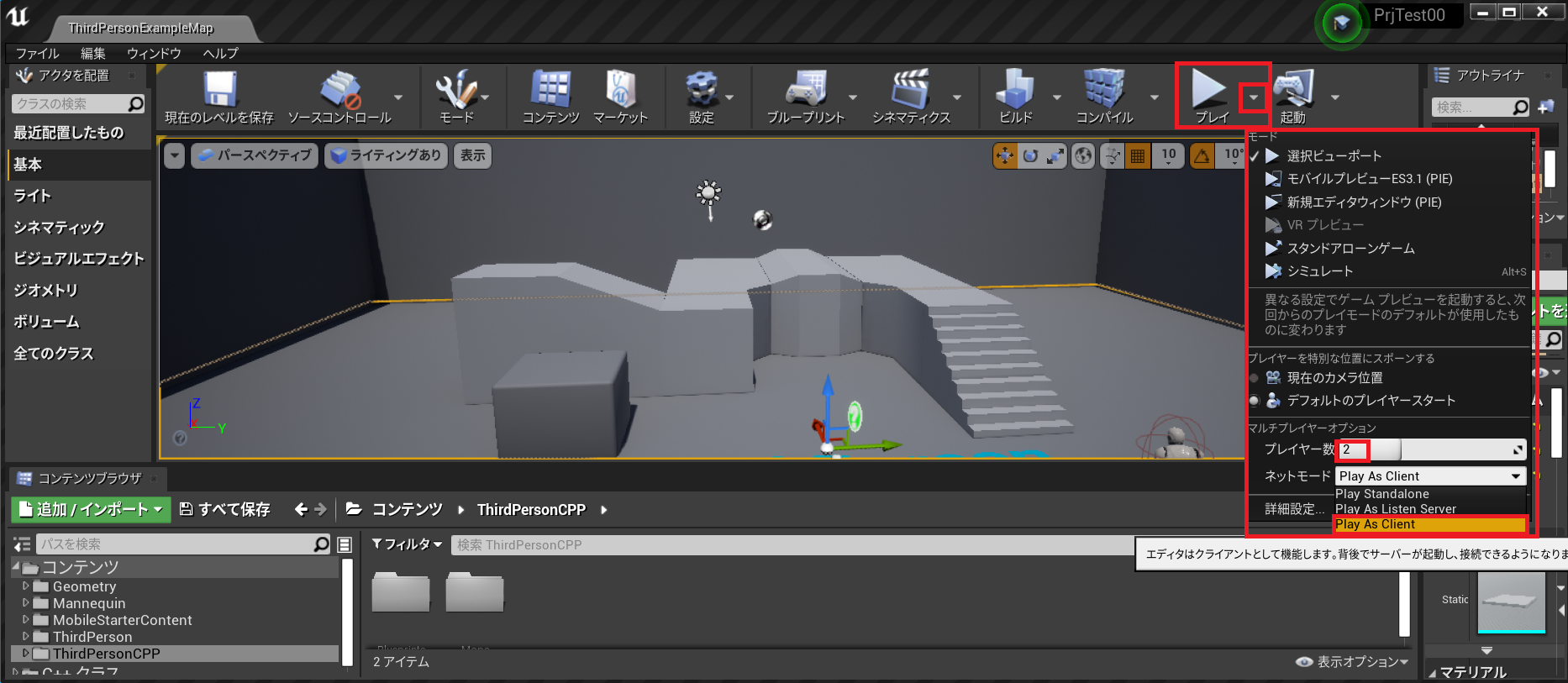
実行すると、2画面で操作できるようになります。(Editor画面と別Windowの両方で操作できます。)
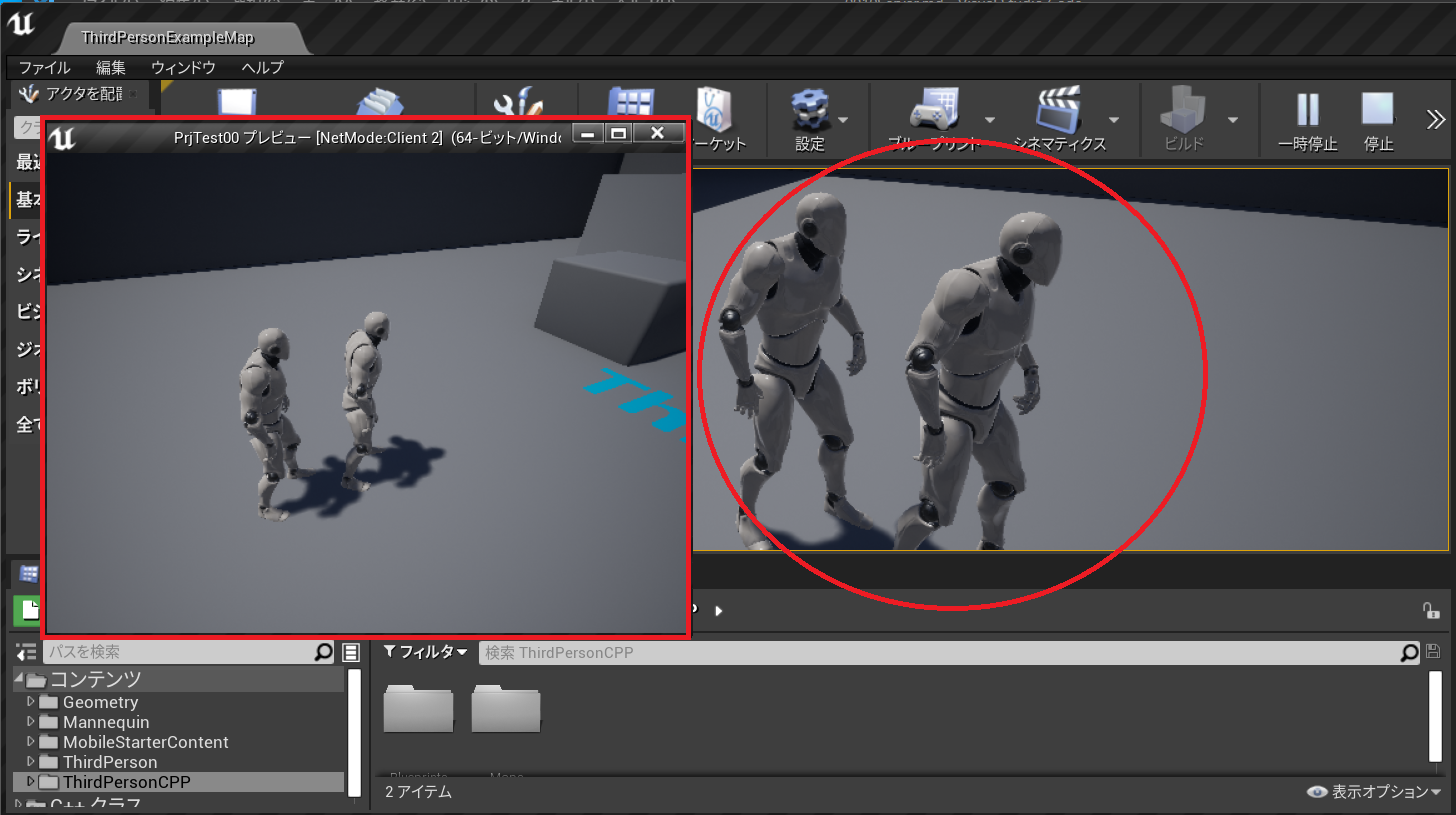
コマンドラインから実行
実行用のバッチファイルを作ります。
@echo
rem --------------------------------------------
rem UE4Editorまでのパス
rem --------------------------------------------
set UE4EDITOR_PATH=C:\Develop\Ue4.26x\Engine\Binaries\Win64\UE4Editor.exe
rem --------------------------------------------
rem uprojectまでのパス
rem --------------------------------------------
set PRJ_PATH=C:\Develop\Ue4.26x\App\PrjTest00\PrjTest00.uproject
rem --------------------------------------------
rem 実行
rem --------------------------------------------
%UE4EDITOR_PATH% %PRJ_PATH% ThirdPersonExampleMap -server -game -log
実行画面
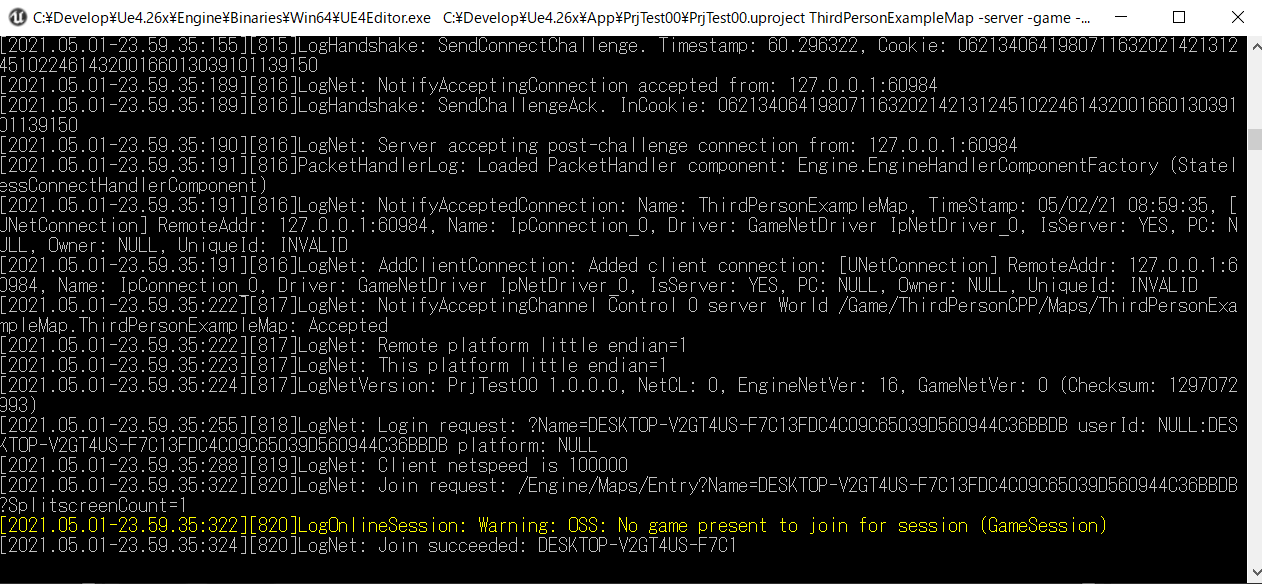
Editorからopenコマンド(open 127.0.0.1)でサーバーに接続します。
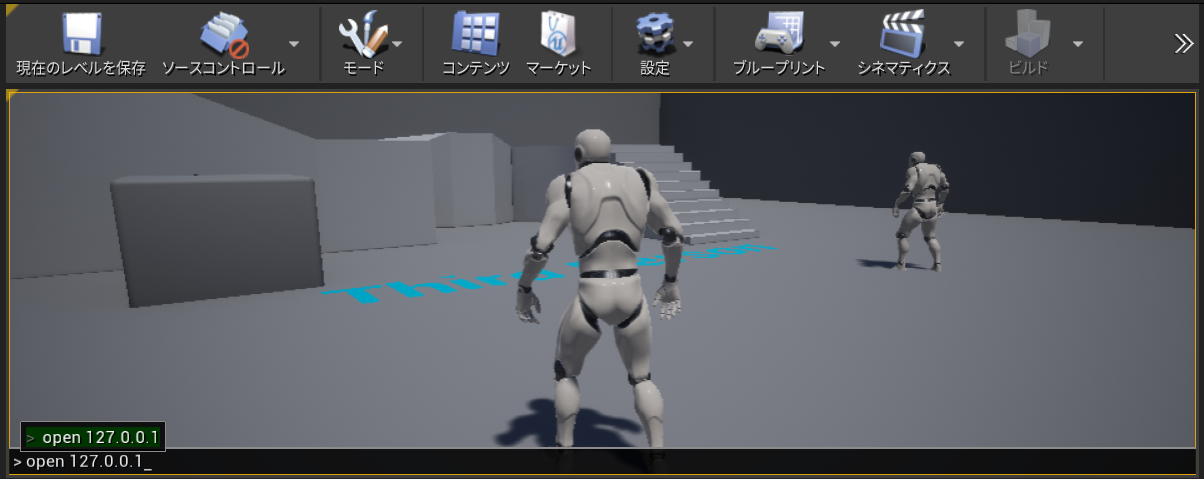
サーバーパッケージの作成(1/2)
パッケージを作成するためにビルドターゲットを作成します。
参考:
・ 専用サーバーのコンパイル
・ UE4のVisualStudioソリューションファイルの作り方について
・ UE4 UnrealBuildTool VisualStudio の選択を行う
ビルドターゲットはプロジェクトのSourceフォルダに作成します。
xxxServer.Target.csを作成します。
xxxにはプロジェクト名がはいります。
using UnrealBuildTool;
using System.Collections.Generic;
public class xxxServerTarget : TargetRules
{
public xxxServerTarget(TargetInfo Target) : base(Target)
{
Type = TargetType.Server;
DefaultBuildSettings = BuildSettingsVersion.V2;
ExtraModuleNames.Add("PrjTest00");
}
}
プロジェクトのコンテキストメニューからGeneratedProjectFileを実行します。
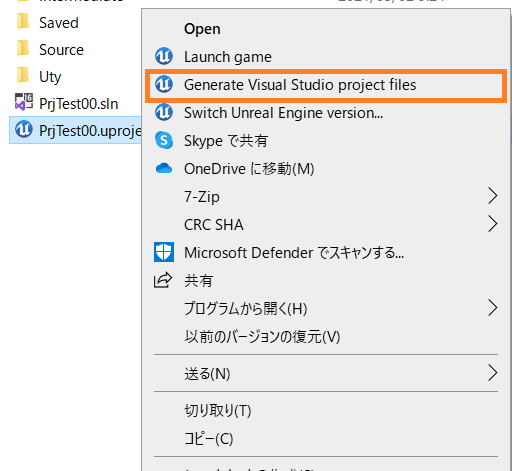
エディタを立ち上げて"MAP&モード"の
サーバーのデフォルトマップを修正します。
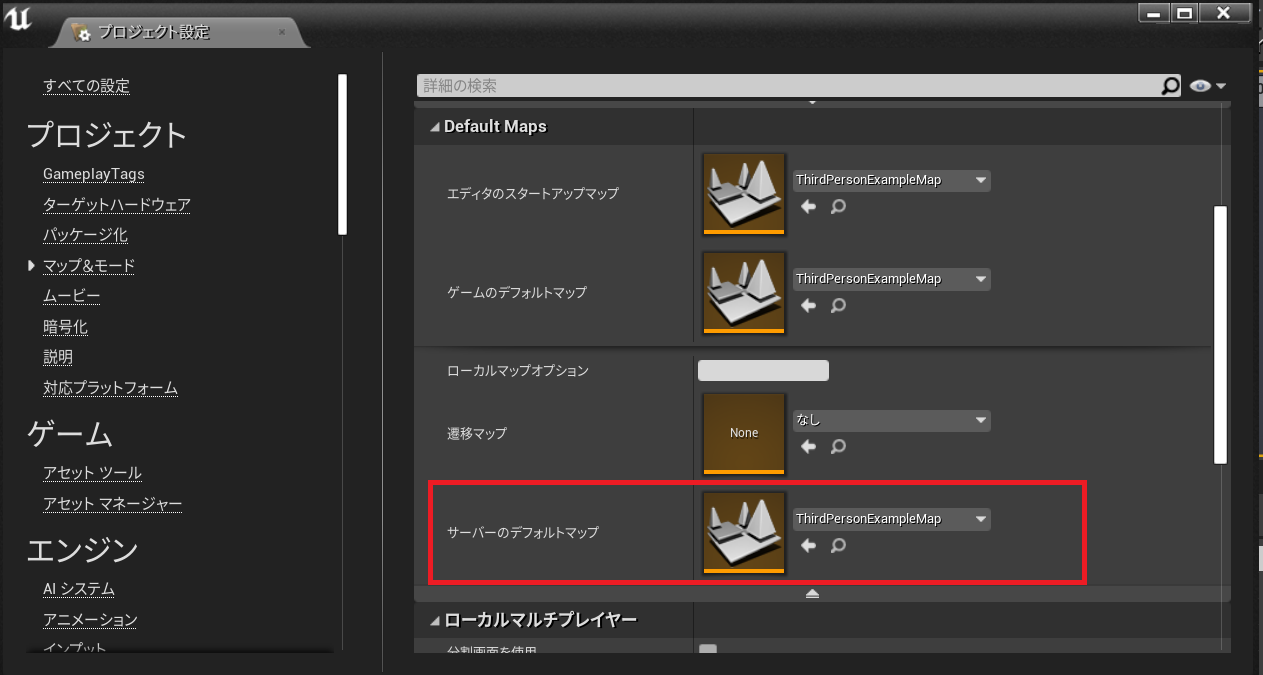
サーバーパッケージの作成(2/2)
サーバーパッケージ作成用のバッチファイルです。
@echo
rem --------------------------------------------
rem uprojectまでのパス
rem --------------------------------------------
set PRJ_PATH=C:\Develop\Ue4.26x\App\PrjTest00\PrjTest00.uproject
rem --------------------------------------------
rem エンジンルートへのパス
rem --------------------------------------------
set ENGINE_ROOT=C:\Develop\Ue4.26x\Engine
rem --------------------------------------------
rem 実行
rem --------------------------------------------
start %ENGINE_ROOT%\Build\BatchFiles\RunUAT ^
BuildCookRun -project=%PRJ_PATH% ^
-nop4 -build -cook -compressed -stage ^
-noclient -server -serverplatform=Win64 -serverconfig=Development ^
-pak -utf8output
これを実行してビルドをします。
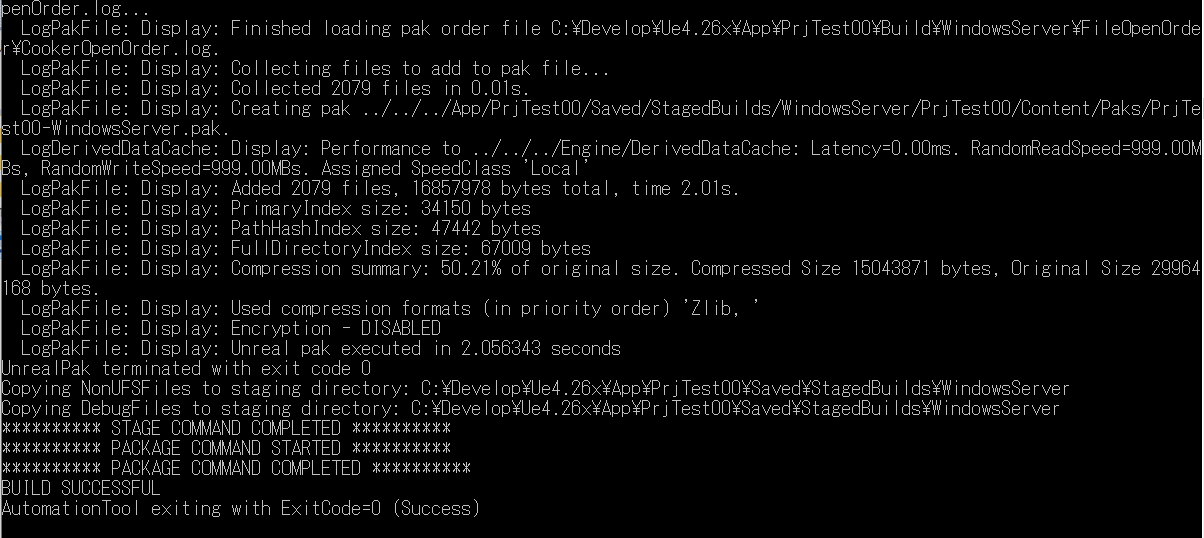
ビルドが成功すると実行ファイルが作成されます。
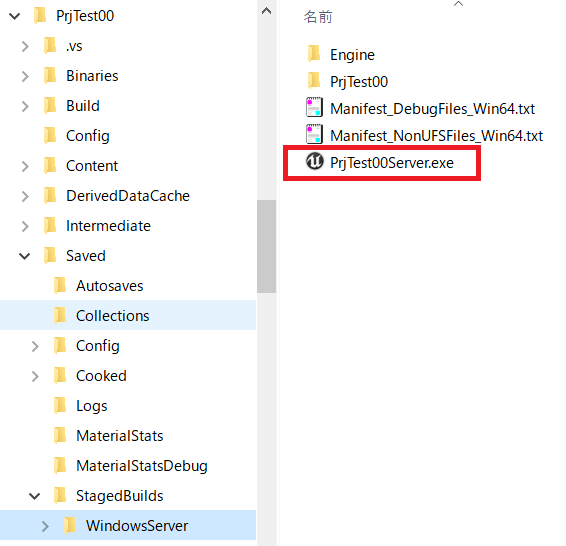
プロジェクトルート\Saved\StagedBuilds\WindowsServer
サーバーの実行
"-log"オプションをつけて実行します。

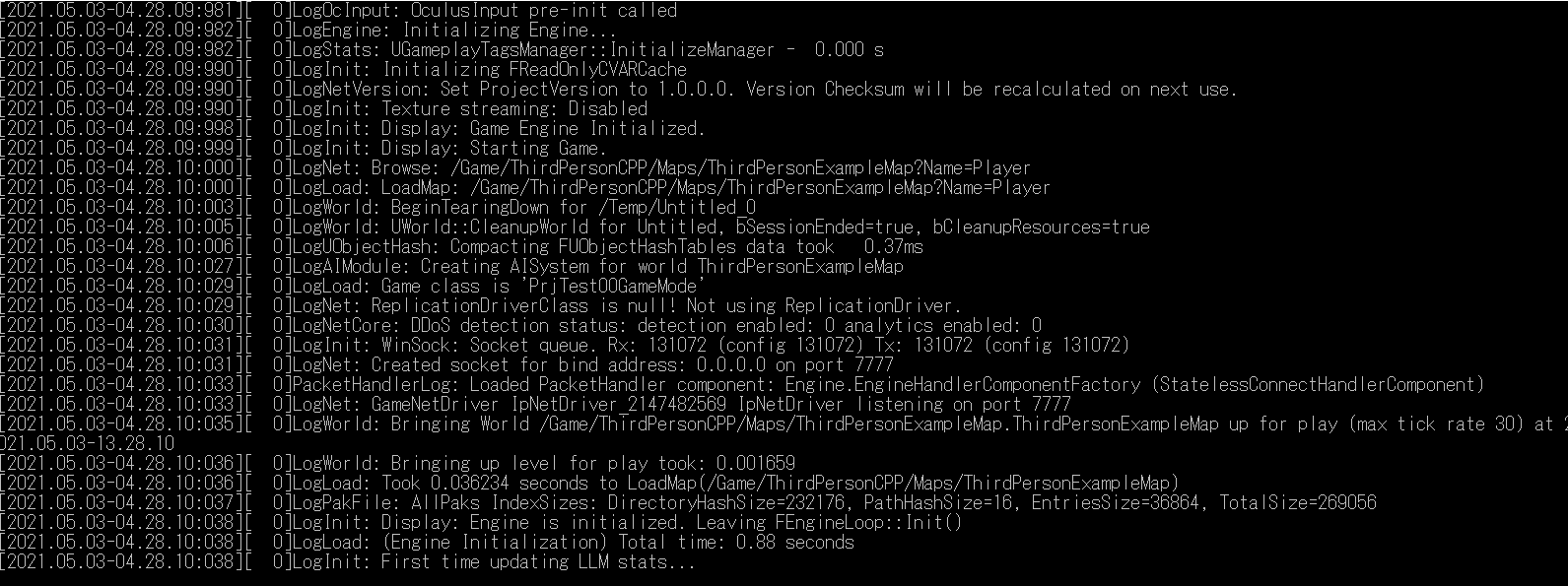
クライアントの接続
クライアントを立ち上げたらコンソールコマンド("open 127.0.0.1:7777")でサーバーに接続します。
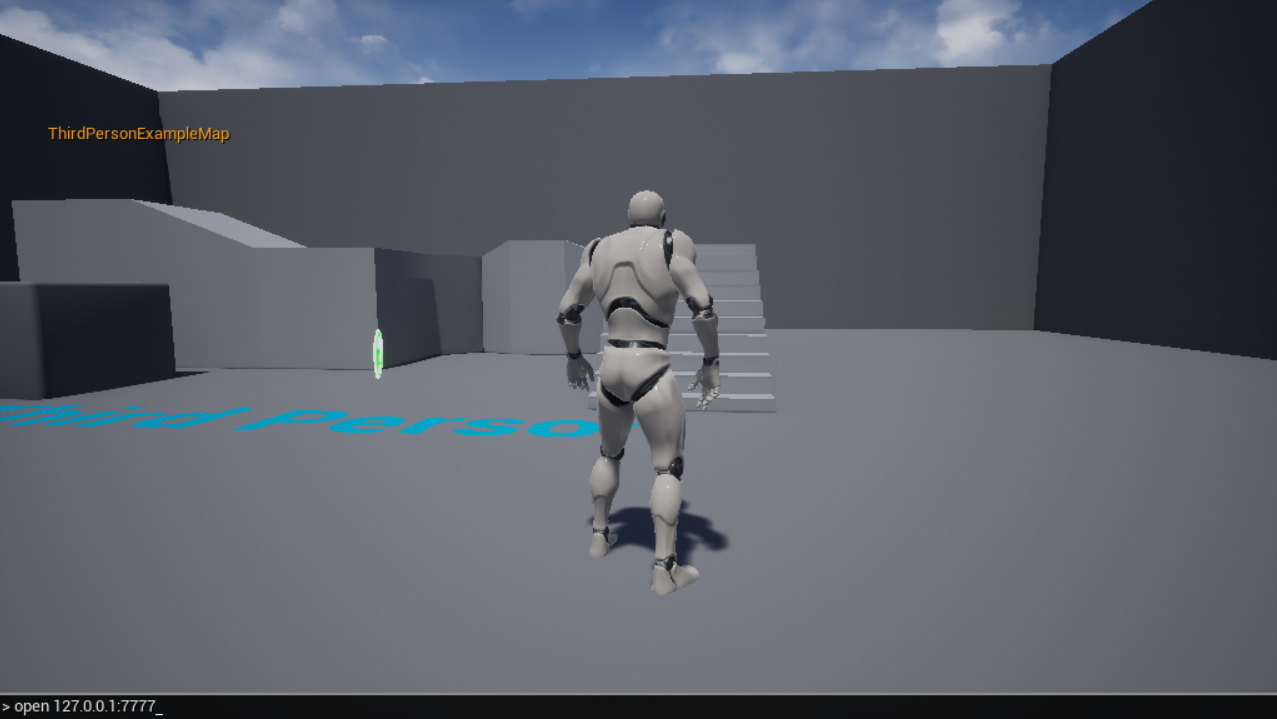

接続されました。